在wpsword文档里面进行内容的编辑和排版十分的方便,我们可以对自己需要的内容进行段落设置、页码的添加以及进行艺术字的设置等操作,有小伙伴在编辑文档内容的过程中,想要在文档中进行窗体域内容的添加,那么我们就可以找到文档部件功能,将其点击打开,就可以选择自己喜欢的一种窗体域类型进行编辑设置了,如果想要重置窗体域内容的话,同样在文档部件功能下进行操作,下方是关于如何使用WPSWord文档重置窗体的具体操作方法,如果你需要的情况下可以看看方法教程,希望小编的方法教程对大家有所帮助。
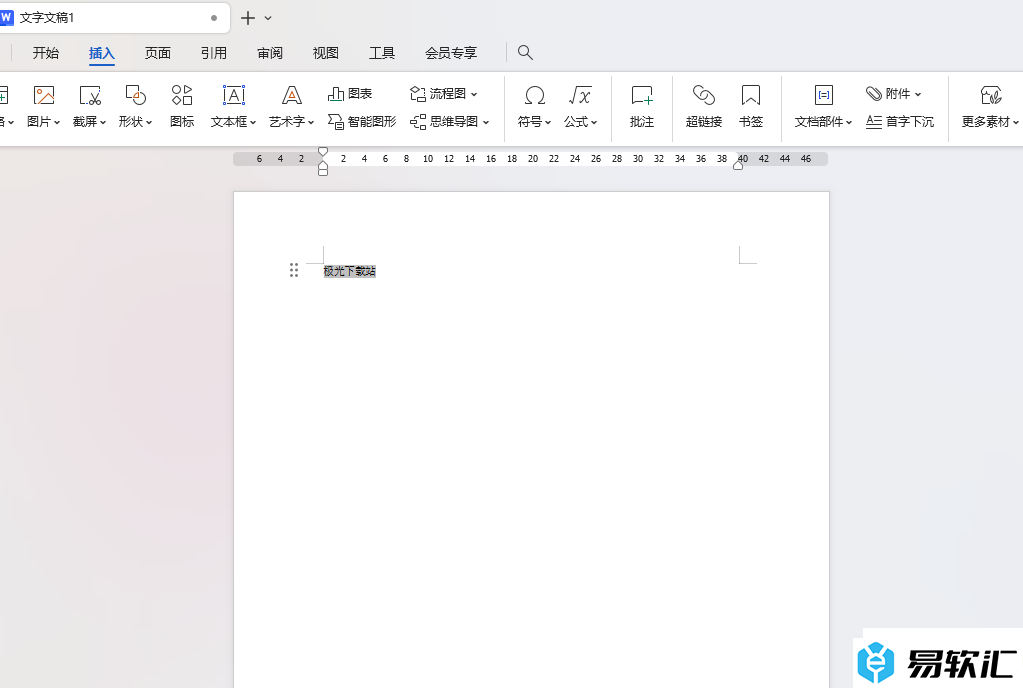
方法步骤
1.首先,我们需要进入到文档中,点击【文档部件】-【窗体】-【文字型窗体域】。
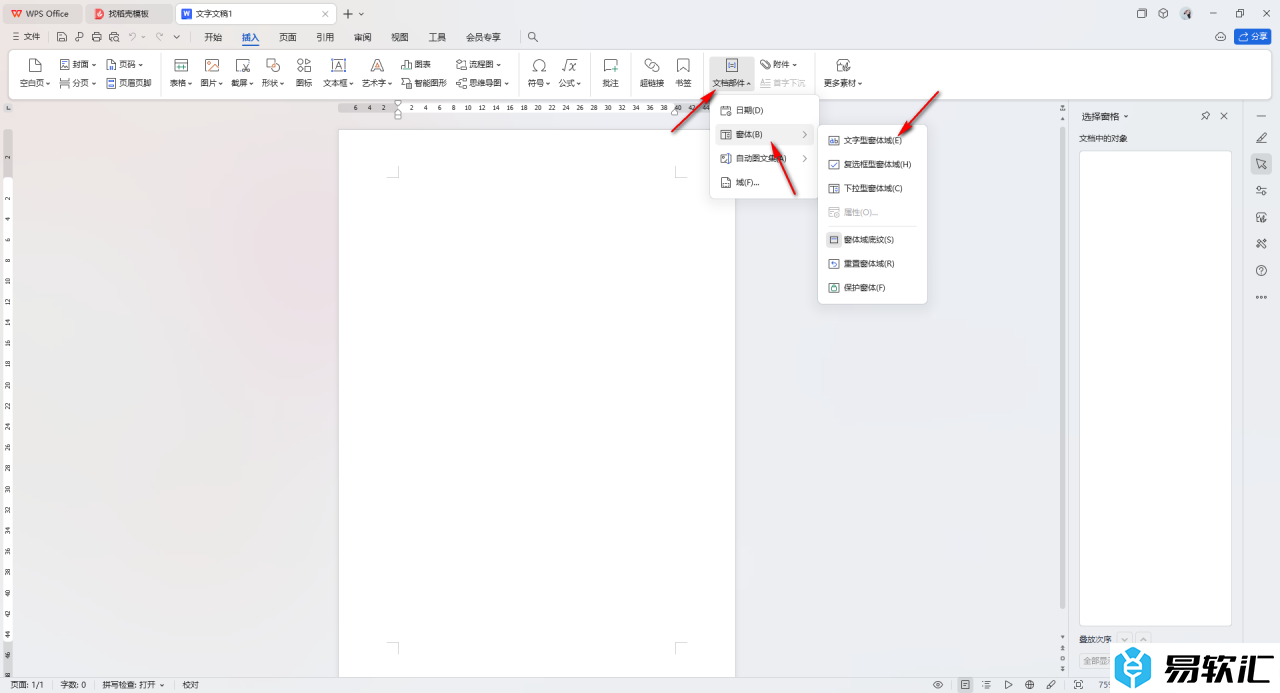
2.这时即可在文档页面上显示出一个阴影矩形框,我们将其双击打开,随后即可打开一个窗口,我们可以输入自己需要显示的内容,之后点击确定按钮。
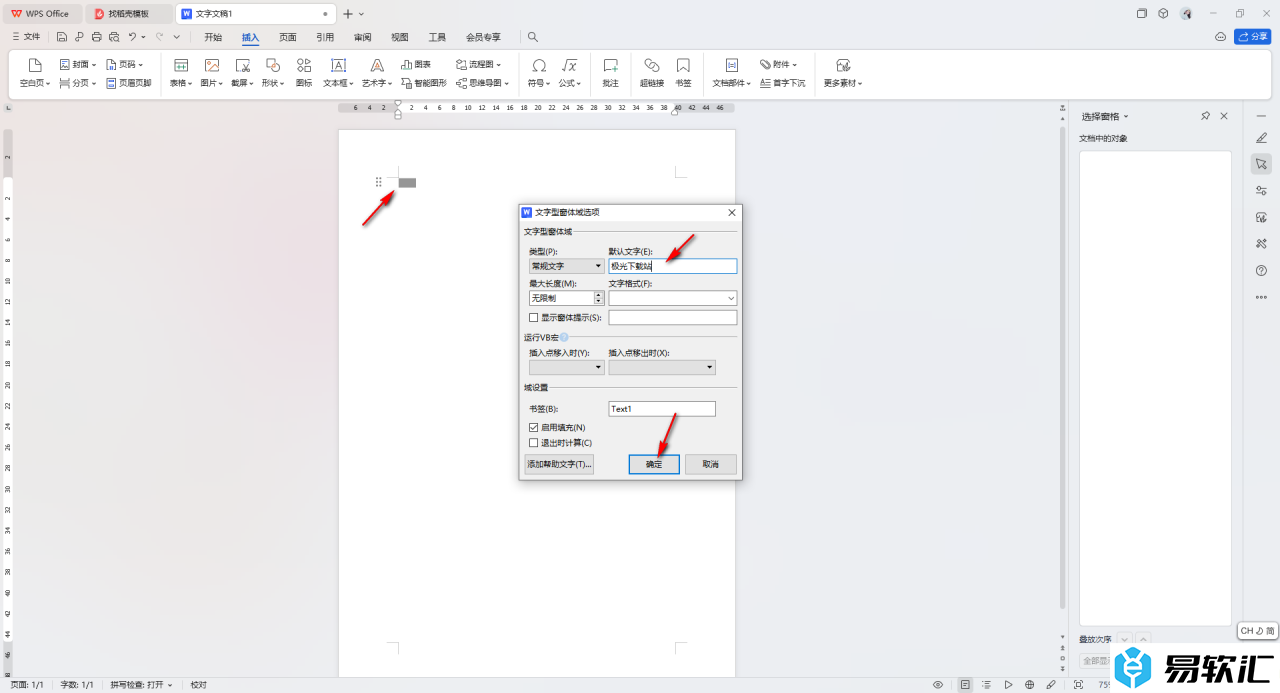
3.那么我们需要的窗体域内容就会显示在阴影矩形框中,如图所示。
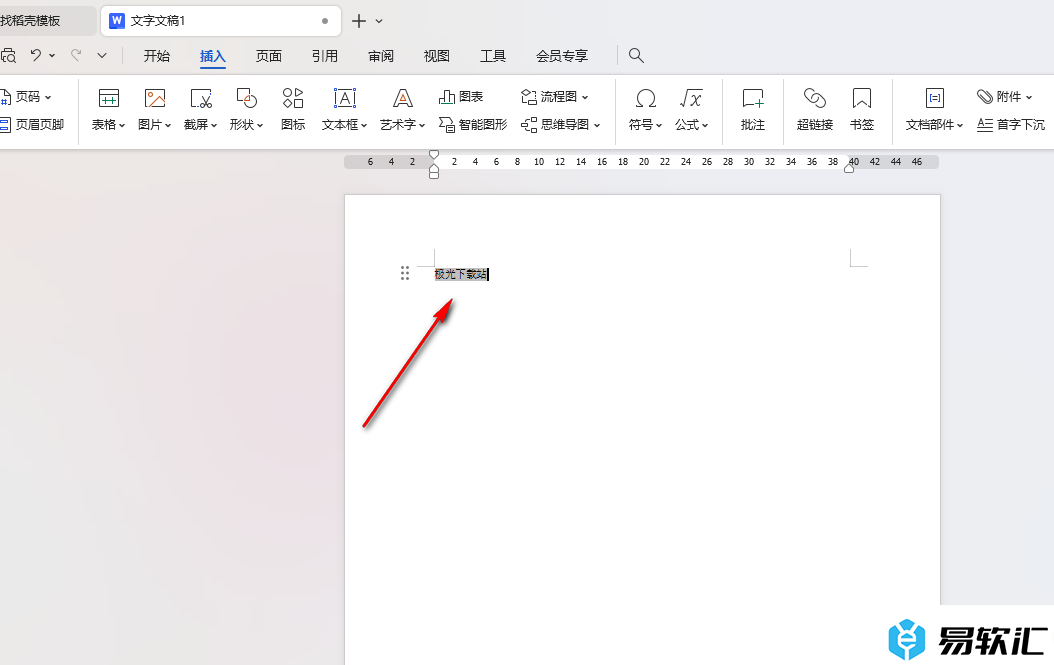
4.如果你想要重置窗体域内容的话,那么我们将工具栏中的【文档部件】再次点击打开,选择【窗体】-【重置窗体域】选项就好了。
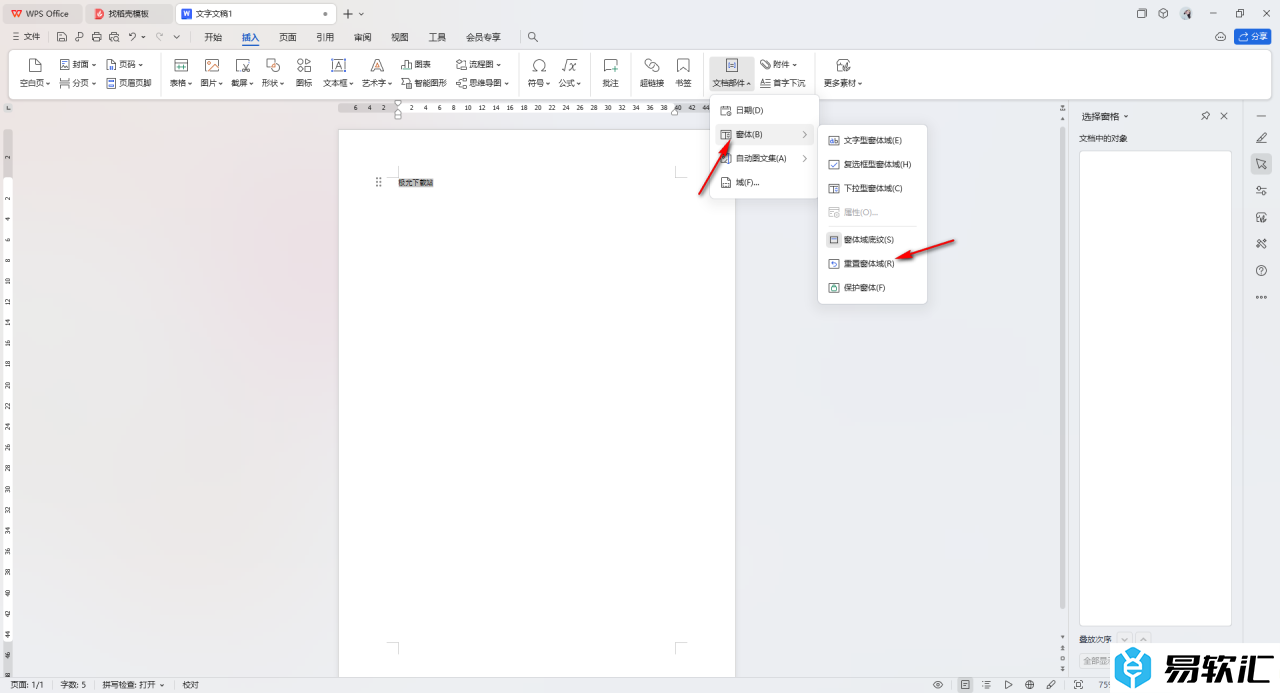
以上就是关于如何使用WPSWord文档重置窗体域的具体操作方法,我们可以通过上述的教程进行窗体域内容的编辑,你可以进行文字型窗体域的添加、下拉型窗体域的添加等,操作方法十分的简单,感兴趣的话可以操作试试。






